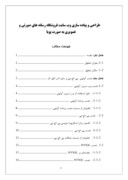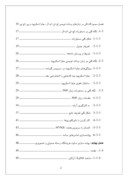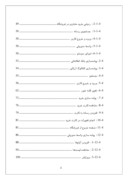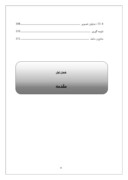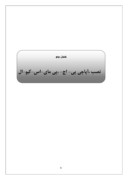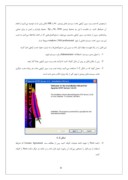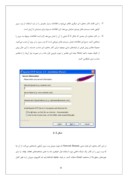بخشی از مقاله
-1: عنوان تحقیق
طراحی و پیاده سازی وب سایت فروشگاه رسانه های صوتی و تصویری به صورت پویا
نیاز اساتید به داشتن سایت های پویا، ما را بر آن داشت تا تحقیقات خود را در زمینه آشنایی با زبان های برنامه نویسی آغاز کنیم. پس از انجام بررسی های لازم و با توجه به قابلیت های زبان برنامه نویسی PHP، به خصوص ارتباط با سرویس دهنده MySQL و استفاده از وب سرور Apache، موجب شد تا زبان PHP و بانک اطلاعاتی MySQL را برای پیاده سازی این سایت انتخاب کنیم.
2-1 : مکان تحقیق
دانشگاه امام رضا (ع) از سال 1378 با تئجه به امکانات گسترده آستان قدس رضوی و سازمان تربیت بدنی و با مجوز شورای گسترش، وزارت علوم، تحقیقات و فن آوری، مبادرت به پذیرش دانشجو در دو رشته کتابداری و تربیت بدنی، از طریق کنکور سراسری نمود.
در سال 1380 رشته مترجمی زبان انگلیسی، در 1381 دو رشته مهندسی کامپیوتر و نیز کارشناسی حسابداری و از تیرماه 1384 رشته مدیریت بازرگانی، به جمع رشته های دانشگاه افزوده شد.
لازم به توضیح است که در بین 48 موسسه آموزش عالی و غیر انتفاعی، امام رضا(ع) از نظر سرانه فضای آموزشی، فضای رفاهی، کتب و نشریات و مرکز رایانه، مقام بالایی را در کل کشور دارد.
فصل دوم
نصب آپاچي، پي- اچ- پي، مای-اس-کیو-ال
نصب آپاچی ، پی-اچ-پی و مای-اس-کیو-ال
2-1: نصب وب سرور آپاچی
2-1-1 : دليل استفاده از وب سرور آپاچی
حقيقت اين است كه وب سرور آپاچی به يكي از عوامل موفقيت وب تبديل شده است. با وجودي كه اين ادعا ممكن است براي عدهاي ناخوشايند باشد، اما دليل زيادي براي اثبات اين واقعيت وجود دارد. بررسيهاي اخير حاكي از آن است كه بيشترين وب سايتهاي موجود در حال حاضر از وب سرور آپاچی به عنوان سرويس دهنده وب استفاده ميكنند. اين دلايل را ميتوان علت اين موفقيت برشمرد:
• آپاچی رايگان است.
• كد منبع آپاچی به رايگان در دسترس است. ( به اين گونه نرمافزارها اصطلاحاً "كدباز" يا open source گفته ميشود.)
• آپاچی بر روي مجموعهاي بسيار متنوعي از سيستمهاي عامل قابل استفاده است.
• آپاچی دائماً در حال توسعه و افزايش قابليتهاي جديد است.
• آپاچی بسيار توانمند بوده و به واسطه طراحي ماجولار، به راحتي قابل توسعه است.
2-1-2 : نصب برنامه آپاچی
با وجودي كه وب سروي آپاچی كاملا بر مشخصات پروتكل HTTP منطبق است، فرآيند نصب آن به سادگي نصب هر برنامه كاربردي ديگر است. از آن جا كه آپاچی برنامه اي از نوع سرور است، پس از نصب آن لازم است ملاحظاتي را در ارتباط با امنيت سيستم ميزبان مد نظر قرار دهيم.
نصب آپاچی تحت سيستم عامل ويندوز
براي نصب آپاچی تحت سيستم عامل ويندوز، ابتدا لازم است فايل نصب برنامه مربوطه را در اختيار داشته باشيد. نام كامل اين فايل به قرار زير است:
apache-2.0.*-win32-x86-no-ssl.msi
با وجودي كه نصب وب سرور آپاچی تحت سيستم عامل ويندوز 9x يا ME امكان پذير است، توصيه ميكنيم از انجام آن صرفنظر كنيد. در مقايسه با اين دو محيط، ويندوزNt, 2000 و Xp محيط پايدارتر و ايمن تر براي تمامي برنامههاي سرور، از جمله وب سرور آپاچی محسوب ميشوند. دستورالعملهايي كه در ادامه ملاحظه ميكنيد به نصب اين وب سرور تحت سيستم عاملي از نوع windows 2000 professional مربوط است.
اين فايل را در يك فهرست موقت قرار داده و سپس اين دستورالعملها را به ترتيب جهت نصب آپاچی اجرا كنيد:
1- با عنوان مدير سيستم ( اصطلاحا Administrator) وارد سيستم شويد.
2- پس از يافتن فايل بر روي آن دابل كليك كنيد تا فرآيند نصب وب سرور آپاچی عملا آغاز شود.
3- همان گونه كه در شكل 2-1 مشاهده ميكنيد، برنامه نصب وب سرور آپاچی مانند هر برنامه نصب ديگري تحت سيستم عامل ويندوز با بهره گير از يك ويزارد قالب بندي شده است.
شکل 2-1
4- دكمه Next را جهت ادامه عمليات كليك كنيد. پس از مطالعه سند License Agreement كه شرايط استفاده از نرم افزار را مشخص ميكند آن رامورد تاييد قرار داده و در ادامه بار ديگر دكمه Next را كليك كنيد.
5- با اين اقدام كادر محاوره اي ديگري ظاهر ميشود و اطلاعات بسيار مفيدي را در باره استفاده از وب سرور آپاچی تحت سيستم عامل ويندوز نمايش ميدهد. اين اطلاعات به ويژه براي مبتديان با ارزش است.
6- در كادر محاوره اي بعدي، كه شكل 2-2 نمايي از آن را نشان ميدهد لازم است اطلاعات مربوط به سرور را مشخص كنيد. منبع اين اطلاعات همان سيستم عامل ميزباني است كه وب سرور را بر روي آن نصب ميكنيد. معمولا مقادير پيش فرض در فيلدهاي متني موجود دراين كادر محاوره اي مناسب هستند. با اين حال پيش از كليك مجدد دكمه Next حتما اين مقادير را مورد بازبيني قرار داده و در صورت نياز آنها را با مقادير مناسب تري جايگزين كنيد.
شکل 2-2
در اين كادر محاوره اي فيلد متني Network Domain نام حوزه ميزبان وب سرور آپاچی رامشخص ميكند. از آن جا كه وب سرور را در قالب يك شبكه داخلي مورد استفاده قرار خواهيم داد، به جای مشخصههای .com، .org، یا سایر حوزههای سطح بالا از مشخصه local استفاده كنيد. در فيلد server name بايد نام كامپيوتر ميزبان را به طور كامل يعني با مشخص كردن نام حوزه مربوطه وارد كنيد. دو گزينه موجود در پايين اين كادر محاوره اي نحوه اجراي وب سرور را مشخص ميكنند. توصيه ميكنيم گزينه پيش فرض for all users, on port 80, as a sevice--Recommended را به عنوان گزينه منتخب قبول كنيد. در نهايت دكمه Next را پس از تعيين مقادير فيلدها و انتخاب گزينه مورد نظر كليك كنيد. هر زمان كه مايل باشيد ميتوانيد تنظيمات فوق را با ويرايش فايلهاي مربوط به پيكربندي آپاچی تغيير دهيد.
7- كادر محاوره اي بعد امكاناتي را در ارتباط با تعيين موقعيت نصب برنامه آپاچی بر رويهارد ديسك و مولفههاي نرم افزاري مورد نظر در اختيار قرار ميدهد. برنامه آپاچی به طور پيش فرض در موقعيت C:\ program files\ apache group نصب ميشود. (بسته به شرايط، ممكن است درايو ميزبان با آن چه كه در اين جا مشاهده ميكنيد متفاوت باشد). همچنين بنا به پيش فرض علاوه بر فايلهاي اجرايي برنامه آپاچی مستندات آن نيز بر رويهارد ديسك نصب ميشود. با اين وجود از نصب هدرها و كتابخانهها به طور پيش فرض خودداری به عمل می آید. دكمه Next را بار ديگر به منظور ادامه عمليات كليك كنيد.
8- با اين اقدام بار ديگر اين شانس را خواهيد داشت كه موقعيت نصب برنامه آپاچی را بر رويهارد ديسك دستخوش تغيير كنيد موقعيت پيش فرض را پذيرفته و دكمه Next را جهت ادامه عمليات كليك كنيد.
9- كادر محاوره اي حاصل، شامل تمامي گزينههايي است كه قبلا آنها را براي نصب برنامه آپاچی انتخاب كرده ايد. به عنوان آخرين شانس ميتوانيد مقادير اين گزينهها را اصلاح كنيد. براي اين كار كافي است دكمه Back را كليك كرده و مقادیر گزينههاي مورد نظر را تغيير دهيد. در غير اين صورت دكمه install را به منظور آغاز فرآيند نصب برنامه آپاچی كليك كنيد.
10- پس از تكميل فرآيند نصب كادر محاوره اي ديگري نمايان ميشود. براي تكميل كار دكمه Finish را از اين كادر محاوره اي كليك كنيد.
پس از نصب وب سرور آپاچی بر روي كامپيوتر ميزبان، برنامه سرور به طور خودكار راه اندازي ميشود. براي اطلاع از اين که برنامه سرور در حال اجراست يا خير، كافي است آيكن آپاچی service monitor از بخش system tray واقع در نوار وظيفه رامورد توجه قرار دهيد. شکل 2-3 نمایی از این آیکن را نشان می دهد.
شکل 2-3
چنان چه اين آيكن حاوي يك علامت پيكان سبز رنگ باشد برنامه سرور در حال اجراست. اما در صورتي كه آيكن مزبور حاوي يك دايره توپر قرمز رنگ باشد، برنامه سرور در حال اجرا نيست. براي مشاهده پنجره آپاچی service monitor كافي است روي آيكن مذكور دوبار كليك كنيد.
2-1-3 : اطمينان از صحت نصب برنامه آپاچی
پس از نصب و راه اندازي برنامه آپاچی به منظور اطمينان از صحت عمليات به سادگي ميتوانيد مرورگر اينترنت خود را باز كرده و نام ماشين ميزبان وب سرور آپاچی را در فيلد آدرس آن بنويسيد. بر روي ماشين ميزبان وب سرور آپاچی كافي است آدرس زير را در فيلد آدرس مرور گر اينترنت وارد كنيد:
http://localhost
با اين اقدام بايد نتيجه اي شبيه به شكل 2-4 را مشاهده كنيد. در صورتي كه با استفاده از كامپيوتر ديگري به ماشين ميزبان وب سرور آپاچی متصل شده ايد. كافي است عبارت localhost را در آدرس فوق با نام كامل آن اصطلاحا fully qualified name يا آدرس IP مربوطه جايگزين كنيد.
شکل 2-4
2-2 : نصب پی-اچ-پی
2-2-1 : اهميت زبان اسكريپت نويسي پی-اچ-پی
پروتكل HTTP مكانيزمي براي تحويل محتوا به شيوه غير پوياست. اين مكانيزم بسيار ساده است به طوري كه برنامه كلاينت صفحه اي را درخواست كرده و برنامه سرور آن را در اختيار قرار ميدهد. با پيشرفت اسكريپت نويسي در سمت سرور كه البته فراتر از مشخصات پروتكل HTTP است، توسعه دهندگان برنامههاي كاربردي وب كنترل بيشتري را بر روي محتوا در اختيار داشته و قادرند در خواستهاي دريافتي از برنامههاي كلاينت مختلف را در ارتباط با يك صفحه واحد به طور مجزا و متنوع پاسخ دهند.
Hypertext Preprocessor يا به اختصار پی-اچ-پی عنوان يك زبان اسكريپت نويسي همه منظور بوده و داراي ويژگيهاي زير است:
• پی-اچ-پی كد باز است
• اسكريپتهاي نوشته شده به زبان پی-اچ-پی پيش از ارسال صفحه مورد نظر به برنامه كلاينت روي ماشين سرور به اجرا در ميآيند.
• ساختار و دستور زبان پی-اچ-پی مشابه زبان برنامه نويسي پرل است.
• پی-اچ-پی داراي قابليتهاي بسيار توانمندي در زمينه پشتيباني از پروتكل HTTP است.
• اسكريپتهاي نوشته شده به زبان پی-اچ-پی را ميتوان در فايل واحدي به همراه كدهاي اچ-تی-ام-ال مستقر كرد.
• پی-اچ-پی داراي ماجولهايي براي ارتباط با ساير تكنولوژيها از جمله تكنولوژي MySQL است.
اهميت پی-اچ-پی در اين حقيقت نهفته است كه اسكريپتهاي نوشته شده به اين زبان پيش از تحویل دادهها به برنامه كلاينتي كه آنها را مورد درخواست قرار داده است به اجرا در ميآيند. چنان كه پيش از اين نيز اشاره شد، هدف از ايجاد پی-اچ-پی تحويل محتواي پويا از طريق پروتكل HTTP بوده است. اين هدف به واسطه مكانيزمهاي سيستم پی-اچ-پی تامين ميشود.
كد منبع پی-اچ-پی نيز به مانند وب سرور Apache به صورت رايگان قابل دستيابي است. در واقع شرايط سختي براي بهره برداري از كد منبع آن وضع نشده است. زبان پی-اچ-پی از پشتيباني جامعه كاربران نرم افزارهاي كد باز و ساير تكنولوژيها بهره ميبرد. وب سايت مربوط به اين زبان اسكريپت نويسي به آدرس http://www.PHP.net به لحاظ توزيع نرم افزار و تدوين مستندات مربوطه، پشتيباني خوبي را به عمل ميآورد.
2-2-2: نصب پی-اچ-پی
نصب پی-اچ-پی تحت سيستم عامل ويندوز
با وجودي كه فرآيند نصب پی-اچ-پی تحت سيستم عامل ويندوز به صورت دستي انجام ميشود. اما انجام آن بسيار ساده است. براي اين منظور كافي است آرشيو فايلهاي اجرايي پی-اچ-پی را كه در قالب ZIP منتشر ميشود از وب سايت مربوطه بارگذاري كرده و آن را در موقعيت دلخواهي از فايل سيستم باز كنيد و در انتها فايلهاي به خصوصي از اين آرشيو را به موقعيتهاي از پيش تعيين شده منتقل كنيد.
پی-اچ-پی نيز به مانند وب سرور Apache تحت نسخههاي مختلفي از سيستم عامل ويندوز قابل نصب و بهره برداري است. با اين وجود به لحاظ پايداري و مسايل امنيتي توصيه ميكنيم براي اين كار از نسخه سرور اين سيستم عامل از جمله Windows 2000 Pro , Windows NT یا Windows XP Pro استفاده كنيد.
از صفحه اصلي وب سايت رسمي پی-اچ-پی پيوند Download را كليك كرده و سپس در صفحه حاصل، ارشيو تحت ويندوز پی-اچ-پی را به منظور بارگذاري بر روي كامپيوتر خود انتخاب كنيد.
با استفاده از يك برنامه كمكي فشرده سازي، هم چون Winzip فايل آرشيوبارگذاري شده را در موقعيتي از فايل سيستم كه مايل به نصب پی-اچ-پی هستيد باز كنيد. براي مثال ممكن است مايل باشيد فايل آرشيو را در فهرست ريشه سيستم فايل باز كنيد. مطمئن شويد كه طي اين فرآيند تمامي فهرستها مطابق انتظار ايجاد شده باشند.
پس از باز كردن فايل آرشيو به شيوه فوق فهرستي با عنوان php-version-win32 ايجاد ميشود. متغير version در نام فهرست مذكور اشاره به شماره ويرايش پی-اچ-پی دارد.
جهت تكميل فرآيند نصب پی-اچ-پی لازم است اقدامات زير را انجام دهيد:
1- ابتدا يك كپي پشتيبان از فايلphp.ini-dist ( كه اكنون در فهرست php-version-win32 واقع است) تهيه كرده و سپس نام آن را به php-ini تغيير دهيد. فايل حاصل را با توجه به نوع سيستم عامل ويندوز مورد استفاده در فهرست winnt یا windows كپي كنيد.
2- فايل پی-اچ-پی4.dll راكه آن هم در فهرست php-version-wind32 واقع است، بسته به نوع سيستم عامل ويندوز مورد استفاده در فهرست windows\system يا winnt\system كپي كنيد.
3- فايل پی-اچ-پی.ini را مورد ويرايش قرار دهيد و مسير تعيين شده توسط پارامتر extension-dir را به فهرست ميزبان پی-اچ-پی يعني php-version-win32 تغير دهيد. براي مثال در صورتي كه فهرست php-4.2.2-win32 فهرست ميزبان پی-اچ-پی باشد، اين تغيير را بايد به صورت زير انجام دهيد:
extension_dir = c:\php-4.2.2-win32.
بهره گيري از پی-اچ-پی به همراه وب سرور Apache
براي اين كه وب سرور Apache را وادار به سرويس دهي به پی-اچ-پی كنيد، لازم است اقداماتي را انجام دهيد. نكته مهم دراين رابطه آن است كه Apache بايد قادر به تشخيص اسناد پی-اچ-پی بوده و آنها را به مفسري كه قادر به تفسير اين گونه اسناد است، هدايت كند. در قسمتهاي بعدي نحوه ايجاد اين هماهنگي را تحت سيستم عامل ويندوز مورد بررسي قرار ميدهيم.
2-2-3 : اطمينان از صحت عملكرد پی-اچ-پی
جهت اطمينان از صحت عملكرد پی-اچ-پی كافي است برنامه اسكريپت بسيار كوچكي را كه به زبان پی-اچ-پی نوشته شده است از وب سرور Apache درخواست كنيم. براي اين منظور بايد فايل متني را در زير فهرستي از فهرست ميزبان Apache كه محل نگهداري فايلهاي اچ-تی-ام-ال است، ايجاد كنيد. موقعيت اين زير فهرست، كه اصطلاحا به Document Root شهرت دارد، با توجه به سيستم عامل ميزبان به اين قرار است:
• در صورتي كه وب سرور Apache را تحت سيستم عامل ويندوز نصب كرده ايد، فهرست مزبور در موقعيت C:\Program Files \Apache Group\apache2\htdocs واقع خواهد بود.
برنامه اسكريپ كوتاه بعد را در قالب يك فايل متن ساده وارد كرده و آن را به صورت test . php نامگذاری کنید: <?PHP
PHPinfo();
?>
اکنون اماده ارزیابی عملکرد پیکربندی Apache و PHP هستیم. برای این کار، برنامه مرورگر اینترنت موجود بر روی ماشین میزبانApache را باز كرده و آدرس http://localhost/test.PHP را در فیلد آدرس آن وارد کنید. با این اقدام با آنچه در شکل 2-5 می بینید رو به رو می شوید.
شکل 2-5
2-3 نصب MYSQL
2-3-1 : مقدمهاي بر MYSQL
سرگذشت MYSQL بسيار جالب توجه است. پديد آورندگان اين تكنولوژي ابتدا كار خود را با بهرهگيري از بانك اطلاعاتي ديگري با عنوان mSQL آغاز كرده و سعي داشتند تا با روتينهاي پر سرعت و سطح پاييني که خود اقدام به توسعه آنها كرده بودند به اين بانك اطلاعاتي متصل شده و دادههاي موجود در آن را مورد دستيابي و استفاده قرار دهند. با اين وجود پس از ارزيابيهاي متعدد به اين نتيجه رسيدند كه mSQL براي هدفي كه آنها دنبال ميكردند از سرعت مناسبي برخوردار نيست. از اين رو شروع به توسعه رابطهاي جديدي براي دستيابي به بانك اطلاعاتي mSQL كرده و در حد امكان تلاش كردند تا رابط برنامهنويسي كاربرديApplication Programming Interface (اصطلاحاً API )، حاصل شباهت بسياري به رابط موجود در mSQL داشته باشد.
نام فهرست اصلي و همچنين اسامي بسياري از توابع كتابخانهاي كه اين برنامهنويسان در ابتدا توسعه دادند اغلب با پيشوند “MY” همراه بود (ضمناً دختر يكي از ايشان نيز MY نام داشت. اما اين كه دقيقاً چه كسي پيشوند MY را براي نام اين بانك اطلاعاتي انتخاب كرد نامشخص است.)
امروزه MYSQL به يك رقيب بسيار جدي براي بانكهاي اطلاعاتي تجاري تراز اول از جمله سلطان بيگفتگوي دنياي بانكهاي اطلاعاتي، يعني Oracle تبديل شده است. در حقيقت ردهبندي اخير بانكهاي اطلاعاتي موجود حاكي از آن است كه نسخه شماره 4x از بانك اطلاعاتي MYSQL بسيار كارآمدتر شده و ويژگيهاي جديدي از مجله InnoDB (با عنوان قبلي Innobase) كه براي پشتيباني از مكانيرم ACID (نام اختصاري براي اشاره به مجموع ويژگيهاي Atomicity، Consistency، Isolation و Durability ) پياده سازي شده و از لحاظ كارآيي و قابليتها آن را به رقيب سرسختي براي بانكهاي اطلاعاتي تجاري تبديل كرده است.
بانك اطلاعاتيMYSQL كد باز بوده و به رايگان ميتوان آن را مورد دستيابي قرار داد. به واسطه طراحي ماجولار و رابط برنامهنويسي كاربردي توانمند آن، ميتوان بانكهاي اطلاعاتي قابل اعتمادي را با كمترين هزينه ايجاد كرده و به بهرهبرداري رساند.
2-3-2 : نصب MYSQL
نصب MySQL تحت سيستم عامل ويندوز
نصب نسخه اجراييMYSQL تحت سيستم عامل ويندوز بسيار ساده است اين عمل از طريق يك برنامه نصب كننده (با عنوان InstallShield) انجام ميپذيرد. براي دستيابي به اين برنامه ميتوانيد به وب سايت MYSQL مراجعه كنيد.
فايل فشرده شده در قالب ZIP، شامل برنامه نصب كننده را، پس از بارگذاري از وب سايت مربوطه، در يك فهرست موقت باز كنيد و فايل اجرايي setup.exe را به اجرا در آوريد. اين اقدام موجب راه اندازي برنامه نصب كننده MYSQL خواهد شد.
در ادامه جزيیات فرآيند نصب را در قالب چند مرحله بيان ميكنيم.
1- اولين كادر محاوره اي حاصل از اجراي فايل setup.exe، اطلاعاتي را درباره شماره ويرايش نسخهای از بانك اطلاعاتي MYSOL كه در صدد نصب آن هستيد نمايش ميدهد. دكمه Next را براي مشاهده كادر محاوره اي بعدي كليك كنيد.
2- اقدام اخير از مرحله قبل موجب نمايش كادر محاوره اي بعدی ميشود. اين كادر محاوره اي شامل اطلاعاتي درباره نصب MYSOL، از جمله اطلاعات مفيدي درباره ايجاد فايلي از نوع CNF يا INI براي استفاده ماشين ميزبان است. (هر دو نوع فايل فوق فايلهايي براي پيكربندي نرم افزار محسوب ميشوند. CNF كوتاه شدهConfiguration و INI كوتاه شده Initialization است.) اين اطلاعات هنگامي مفيد است كه بخواهد MYQL را در فهرستي به غير از فهرست C:\mysql نصب كرده يا مايل باشيد تا برنامه سرور MySQL را به عنوان يكي از سرويسهاي سيستم عامل ميزبان (ويندوز 2000, NT يا XP) اجرا كنيد. اطلاعات موجود در اين كادر محاوره اي را ميتوانيد به منظور مراجعات بعدي در قالب يك فايل متني ذخيره كنيد بار ديگر, دكمه Next را جهت ادامه روند نصب MYSQL و نمايش كادر محاوره اي بعدي كليك كنيد.
3- کادر محاوره ای بعدی با عنوان Choose Destination Location، امکان تعیین فهرست میزبان MYSQL را فراهم می کند.
4- کادر محاوره ای بعدی با عنوان Setup Type امکان تعیین شیوه نصب MYSQL را در اختیار می گذارد. برای این منظور سه شیوه Typical، Compact و Costom پیش بینی شده است.توصیه می شود در این مرحله از شیوه Typical استفاده کنیم.دکمه Next را جهت ادامه عملیات کلیک کنید.
5- با اقدام مذکور برنامه نصب کننده MYSQL کلیه فایلهای مورد نیاز را در فهرستی که پیش از این در مرحله 3 آن را به عنوان فهرست میزبان مشخص کردید، کپی کرده و پس از تکمیل فرآیند نصب MYSQL، کادر محاوره ای با عنوان Setup Complete را نشان می دهد.
یکی از برنامههایی که به همراه MYSQL نصب می شود، WinMYSQLadmin نام دارد. این برنامه دارای یک رابط گرافیکی است که امکانات مورد نیاز جهت بررسی MYSQL را در اختیار می گذارد. نمایی از این کادر محاوره ای را در شکل 2-6 می بینید.
شکل 2-6
. با استفاده از برنامه مدیریت فایل Windows Explorer، برنامه WinMYSQLadmin را در زیر فهرست bin از فهرست میزبان MYSQL واقع است به اجرا در آورید. با کلیک بر روی عناوین مختلف موجود در قسمت بالای این کادر محاوره ای، از جمله Environment، Start Check و غیره، می توان اطلاعات مفیدی را مشاهده کرد.
فصل سوم
نگاه کلی بر زبانهای برنامه نویسی اچ-تی-ام-ال ، جاوا اسکریپت و پی-اچ-پی
نگاه کلی بر زبانهای برنامه نویسی اچ-تی-ام-ال ، جاوا اسکریپت و پی-اچ-پی
3-1: نگاه کلی بر دستورات اچ-تی-ام-ال
آشنایی با اچ-تی-ام-ال برای ساخت صفحات وب، حتی با پی-اج-پی از ضروریات است. وقتی صفحات وب خود را با استفاده از ویژوال استودیو نت و با هر زبان برنامه سازی از جمله ویژوال بیسیک نت می نویسید، کد اچ-تی-ام-ال متناظر آن توسط سیستم تولید می شود. با تغییر در کد اچ-تی-ام-ال می توانید صفحه وب خود را تغییر دهید. به همین دلیل در این بخش مروری بر اچ-تی-ام-ال خواهیم داشت.
3-1-1: شکل کلی دستورات
دستورات اچ-تی-ام-ال چگونگی نمایش صفحه وب در مرورگر را مشخص می کنند. تقریبا هر دستور اچ-تی-ام-ال دارای یک علامت شروع و یک علامت پایان است که در داخل < > قرار می گیرند: اگر دستور اچ-تی-ام-ال را با tag نشان دهیم، هر دستور به صورت زیر بیان می شود.
<tag> شروع
…
</tag>پایان
البته بعضی از دستورات اچ-تی-ام-ال به </tag> نیاز ندارند.
هر برنامه اچ-تی-ام-ال با دستور <html> شروع و به </html> ختم می شود. علاوه بر این، هر برنامه اچ-تی-ام-ال دارای دو بخش عنوان و بدنه است. بخش عنوان شامل اطلاعات مکمل در مورد سند اچ-تی-ام-ال است و مثلا شامل عنوانی است که در مرورگر ضاهر می شود. این بخش با <head> شروع و به </head> ختم می شود. عنوان صفحه با <title> شروع و به </title> ختم می شود. بخش بدنه حاوی دستورالعملهای تولید صفحه است که با <body> شروع و به </body> ختم می شود. با توجه به این توضیحات، شکل کلی برنامه اچ-تی-ام-ال را می توان مانند شکل زیر بیان کرد.
<html>
<head>
<title>عنوان صفحه </title>
…سایر توضیحات …
</head>
<body>
…دستورات ایجاد کننده صفحه …
</body>
</html>
تعیین تیترها و پاراگراف بندی
برای تعیین تیترها از دستورات <h1> تا <h6> استفاده می شود. تیترهای بزرگ با <h1> و تیترهای کوچک با <h2>، <h3>، ... و <h6> مشخص می شوند:
<h1> welcome to html </h1>
برای پاراگراف بندی از دستور <p> استفاده می شود:
</p> پاراگراف <p>
تعیین نوع متن، توضیحات و خط افقی
از <b> برای پر رنگ کردن متن، <i> برای ایتالیک کردن متن و برای توضیحات از علائم <!-- و <-- استفاده می شود. اگر بخواهید به سطر جدیدی بروید از <br> استفاده کنید. این دستور فاقد بخش انتهایی، یعنی </br> است. برای رسم خط افقی از دستور <hr> استفاده می شود. این دستور نیز فاقد بخش انتهایی، یعنی </hr> است.
ایجاد پیوند و انتقال تصویر صفحه وب
برای ایجاد پیوند از دستور <a> استفاده می شود:
<a href = “ url ”> sample </a>
برای انتقال تصویر به صفحه وب از دستور img استفاده می شود:
<img src = " File name ">
دو صفت مهم آن width و height می باشند که به ترتیب، پهنا و ارتفاع تصویر را مشخص می کنند. صفت border ضخامت حاشیه دور تصویر را مشخص می نماید :
<img src= arm.gif width = “100“ height = “100” border = “1”>
3-1-2 : تعریف جدول
با استفاده از جداول می توان اطلاعات را سازمان دهی کرد. جدولها در اچ-تی-ام-ال از قدرتهای خاصی برخوردارند. در اچ-تی-ام-ال جدول با چهار دستور مشخص می شود. جدولی که با <table> و </table> مشخص می گردد حاوی یک یا چند سطر است که با <tr> و </tr> تعیین می شوند. هر سطر حاوی خانههایی است که دارای عنوان است و با <th> و </th> مشخص می گردد و یا حاوی دادههایی است که با <td> و </td> مشخص می گردد.
همان طور که گفته شد هر جدول حاوی سطرهایی است که در بین <tr> و </tr> قرار دارند. تعداد سطرهای جدول با تعداد دستور <tr> مشخص می گردد. تعداد ستونهای جدول با حداکثر تعداد خانههای جدول تعیین می گردد که با <td> و </td> مشخص می شود و یا با استفاده از عناوین تعیین می گردد که با <th> و </th> در جدول مشخص می شود. البته می توان با صفت cols که د راچ-تی-ام-ال 4 وجود دارد، تعداد ستونهای جدول را مشخص کرد. این صفت مربوط به دستور <table> است. مثلا دستور <table border = “1” cols = “2” > تعداد ستونها را 2 تعیین می کند.
عناوین جدول با دستور <th> تعیین می شوند. خانههای واقعی جدول با دستور <td> مشخص می شوند. دستورات <td> و <th> می توانند شامل هر تعدادی از دادهها و از هر نوعی باشند. مثلا می توان یک پاراگراف را همراه با یک تصویر در یک خانه جدول قرار داد. جدول می تواند حاوی یک کپشن باشد که با <caption> و </caption> مشخص می گردد. کپشن در بالا یا پایین جدول قرار می گیرد و معمولا محتویات جدول را مشخص می کند.
صفات rowspan و colspan
با استفاده از صفات rowspan و colspan در عناصر جدول، می توان خانههایی از جدول را ایجاد کرد که شامل چند سطر یا ستون باشد. صفت rowspan مشخص می کند که یک خانه جدول می تواند به اندازه چند سطر ارتفاع داشته باشد. این صفت برای تعریف جداولی که خانههای آن ارتفاعهای متفاوتی دارند به کار می رود. تعداد سطرها با یک مقدار عددی مشخص می شود. صفت colspan مشخص می کند که عرض هر خانه چند ستون می تواند باشد. این صفت برای تولید جداولی به کا رمی رود که خانههای آن پهنای متفاوتی دارند. تعداد ستونها با یک عدد مشخص می شود.
جدول و صفحه آرایی
استفاده از جدول برای صفحه آرایی مستلزم بکارگیری صفت width است. صفت width مربوط به دستور <table> عرض جدول را با پیکسل یا با درصد مثل 80% مشخص می کند. همچنین، هر پیکسل مربوط به خانههای جدول را می توان با استفاده از صفت width مربوط به دستورات <td> یا <th> مقدار داد.
هنگام ایجاد سلولهای خالی جدول، خوب است که از <br> برای رد کردن سطر یا فضای خالی غیر قابل شکستن ( ) در خانه جدول استفاده کرد تا نظم عمومی آن خراب نشود.
جدولها می توانند با استفاده از پس زمینه صفحه آرایی دقیقتری ایجاد کنند. در دستور <body> صفتی به نام background وجود دارد که می تواند یک فایل تصویر را به عنوان زمینه صفحه در نظر بگیرد. با استفاده از این خاصیت می توان زمینه جدول را تعیین و سپس جدول را تشکیل داد.
3-1-3 : فرمها و پرسش نامهها
با استفاده از امکاناتی که در اچ-تی-ام-ال وجود دارد، می توان از کاربران صفحات وب نظر خواهی کرد. نظر خواهی از کاربران می تواند در توسعه صفحات وب مفید واقع شود. به عبارت دیگر، می توان با نظرخواهی از کاربران، صفحات بهتری را ارئه نمود.